¿Cómo saber si Windows 10 está activado correctamente en mi PC?

No es una novedad que este sistema operativo se utiliza por algunas personas de forma ilegal. A causa de esto, se presentan inconvenientes al momento de hacer ajustes o personalizar el mismo. El principal problema de esto, es que al iniciar Windows 10 se desconoce si está activado de forma correcta. Por lo que hoy nos enfocaremos en este tema en particular.
Métodos para comprobar si Windows 10 está activo actualmente
Ten presente que pese a tener tu sistema operativo legal, no quiere decir que cuenta con la licencia de software correspondiente. Por lo que tienes que hacer una verificación del mismo y asegurarte que no se haya vencido.
En caso tal, solo debes comprar una licencia de Windows y cambiar la que tienes. De esta forma, te brindará todas las opciones de personalización y modificaciones posibles. Este proceso lo puedes realizar a través de diversos medios. Los más empleados por los usuarios son:

Comprobar la activación de Windows desde la configuración
El primer método es por medio de la configuración que el mismo sistema te permite Para ello, tienes que:
- Presiona en el ícono de Windows o en su defecto, el botón en tu teclado.
- Ahora selecciona sobre configuración y espera a que se te muestre una nueva ventana. Ten presente que de momento no hará falta que uses el símbolo del sistema.
- Vas a navegar hasta encontrarte con Actualización y seguridad. Presionas en esta y te diriges hasta 'Activación'.
- Aquí podrás visualizar el estado actual de tu licencia. Como tal, solo hay 4 opciones posibles: Activado o no, si se encuentra habilitado con una licencia digital o bien con una licencia que está vinculada a una cuenta personal de Microsoft.
Usar las propiedades del sistema para verificar la activación de Windows
La enorme ventaja que posees con esta opción, es que la puedes emplear en cualquier versión que hay. De esta forma, se te hará mucho más sencillo el poder activar Windows 8 y aquellas más recientes en cualquier equipo.
Suponiendo que posees la versión más reciente, basta con que te dirijas al panel de control. La forma más fácil es mediante el buscador al lado del ícono de Windows. Escribes la palabra clave y ejecutas la opción que se te muestra.
Entre todas las alternativas que se te muestran, vas a presionar sobre Sistema. Esto te generará una ventana en el que podrás ver toda la información de tu equipo. De hecho, serás capaz de seleccionar un botón que te permitirá activar Windows.
Si por alguna razón, no puedes activar o instalar Windows 10, lo mejor que puedes hacer es formatear el equipo e instalarlo otra vez, pero con todos los drivers necesarios. De esta forma, minimizar en gran medida los errores y las fallas.
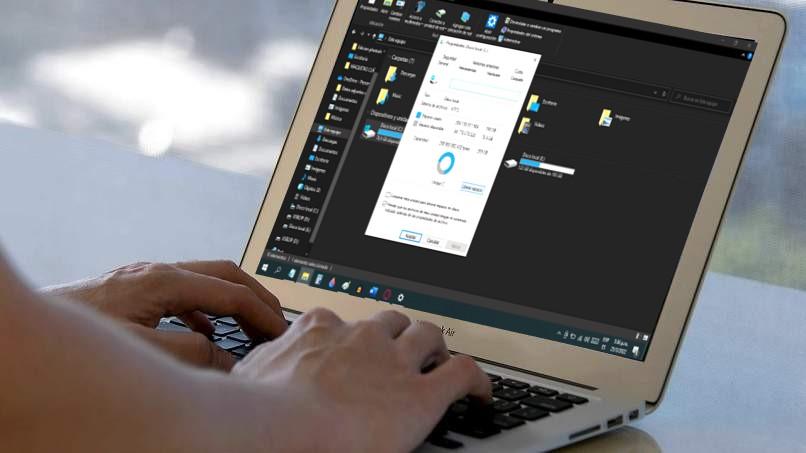
Verificación de la activación de Windows por medio del símbolo de sistema
Para verificar la licencia de Windows podemos aplicar esta serie de instrucciones relacionadas a la configuración del símbolo del sistema. Sigue con los siguientes pasos que te brindamos a continuación.
Así pues, debes proceder con la combinación de teclas Windows + R + Enter y luego escribir CMD. Luego de aceptar el comando, te aparecerá una ventana negra, el cual es característico del símbolo del sistema. Aquí vas a ingresar lo siguiente: 'slmgr/xpr'. Una vez lo hagas, presiona Enter.
Si tu equipo cuenta con Windows Activado, te aparecerá el siguiente mensaje: 'This Machine is permanetly acivated'. Si lo traduces al español, entenderás que no hace falta buscar licencias por internet o comprarlas de forma legal, ni mucho menos utilizar comandos para lograr esto.
¿Qué debo hacer para activar Windows 10 si no está activado actualmente?
Esto lo puedes conseguir de dos maneras: la primera es utilizando una licencia digital y la otra es a través de la clave del producto. Aunque existe una tercera opción, no es muy recomendable, puesto que se trata de claves genéricas. Quizás estas te sirvan al principio, pero debido a que la probabilidad de que otro usuario tenga la misma, puede que no te dure demasiado.
Todo lo que debes hacer es irte hasta la configuración de tu equipo, luego elegir Actualización y Seguridad. Desde allí te ubicas en Activación y procedes a ingresar los datos que se te solicitan allí.